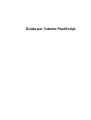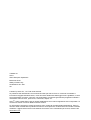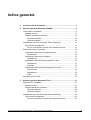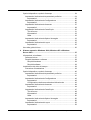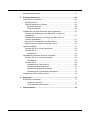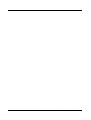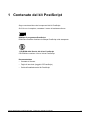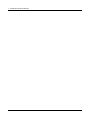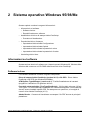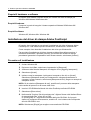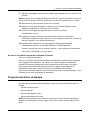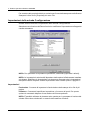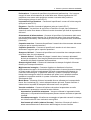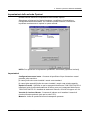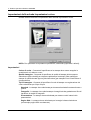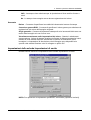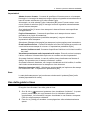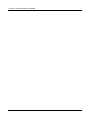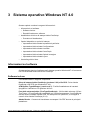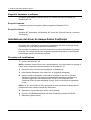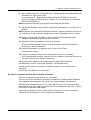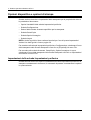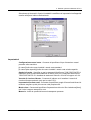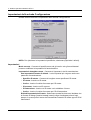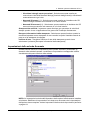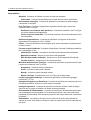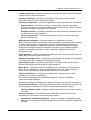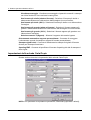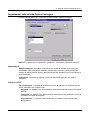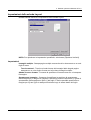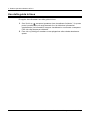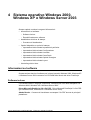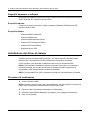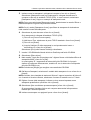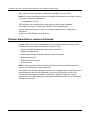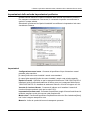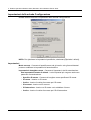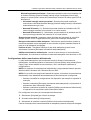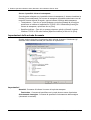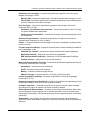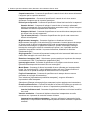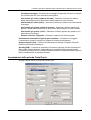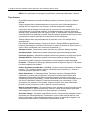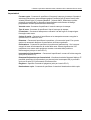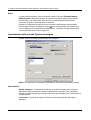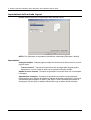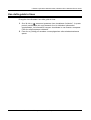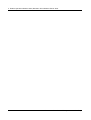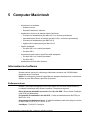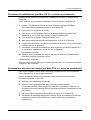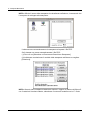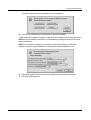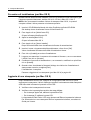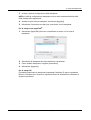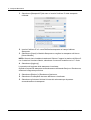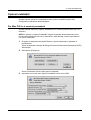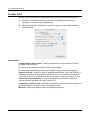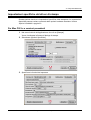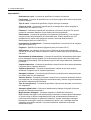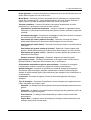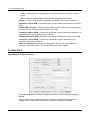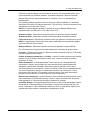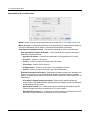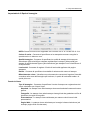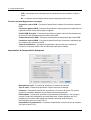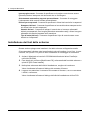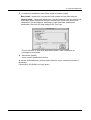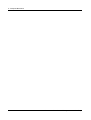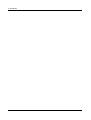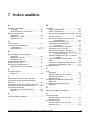Guida per l'utente PostScript

Tradotta da:
Xerox
GKLS European Operations
Bessemer Road
Welwyn Garden City
Hertfordshire AL7 1BU
UK
© 2006 Fuji Xerox Co., Ltd. Tutti i diritti riservati.
La protezione dei diritti d'autore è rivendicata tra l'altro per tutte le forme e i contenuti di materiale e
informazioni soggetti al diritto d'autore, come ammesso attualmente dalla legge scritta o giudiziale, o come
successivamente concesso, compreso, senza limitazioni, il materiale generato dai programmi software e
visualizzato sullo schermo, quale icone, schermate, aspetti, ecc.
Xerox
®
e tutti i prodotti Xerox citati in questa pubblicazione sono marchi registrati di Xerox Corporation. Si
riconoscono anche i marchi di fabbrica di altre società.
Le informazioni contenute in questo documento sono corrette al momento della pubblicazione. Xerox si
riserva il diritto di modificarle in qualsiasi momento e senza preavviso. È fatta riserva di includere eventuali
modifiche o aggiornamenti tecnici nelle edizioni successive. Per le informazioni più recenti, visitare il sito
www.xerox.com
.

Xerox WorkCentre 7228/7235/7245 - Guida per l’utente PostScript 3
Indice generale
1 Contenuto del kit PostScript .................................................................7
2 Sistema operativo Windows 95/98/Me..................................................9
Informazioni sul software .........................................................................9
Software incluso .................................................................................9
Requisiti hardware e software ..........................................................10
Requisiti hardware .......................................................................10
Requisiti software .........................................................................10
Installazione del driver di stampa Adobe PostScript .............................10
Procedura di installazione .................................................................10
Se non si accettano i termini del contratto di licenza ...................11
Proprietà del driver di stampa ...............................................................11
Impostazioni della scheda Configurazione .......................................12
Impostazioni .................................................................................12
Impostazioni della scheda Opzioni ...................................................15
Impostazioni .................................................................................15
Impostazioni della scheda Impostazioni colore ................................16
Impostazioni .................................................................................16
Avanzate ......................................................................................17
Impostazioni della scheda Impostazioni di uscita .............................17
Tipo di lavoro ...............................................................................18
Impostazioni .................................................................................19
Stato .............................................................................................19
Uso della guida in linea .........................................................................19
3 Sistema operativo Windows NT 4.0....................................................21
Informazioni sul software .......................................................................21
Software incluso ...............................................................................21
Requisiti hardware e software ..........................................................22
Requisiti hardware .......................................................................22
Requisiti software .........................................................................22
Installazione del driver di stampa Adobe PostScript .............................22
Procedura di installazione .................................................................22
Se non si accettano i termini del contratto di licenza ...................23

4 Xerox WorkCentre 7228/7235/7245 - Guida per l’utente PostScript
Opzioni dispositivo e opzioni di stampa ................................................24
Impostazioni della scheda Impostazioni periferica ...........................24
Impostazioni .................................................................................25
Impostazioni della scheda Configurazione .......................................26
Impostazioni .................................................................................26
Impostazioni della scheda Avanzate ................................................27
Impostazioni .................................................................................28
Impostazioni della scheda Carta/Copie ............................................30
Tipo di lavoro ...............................................................................31
Impostazioni .................................................................................32
Stato ............................................................................................32
Impostazioni della scheda Opzioni immagine ..................................33
Impostazioni .................................................................................33
Impostazioni della scheda Layout ....................................................35
Impostazioni .................................................................................35
Uso della guida in linea .........................................................................36
4 Sistema operativo Windows 2000, Windows XP o Windows
Server 2003 ...........................................................................................37
Informazioni sul software ......................................................................37
Software incluso ...............................................................................37
Requisiti hardware e software ..........................................................38
Requisiti hardware .......................................................................38
Requisiti software ........................................................................38
Installazione del driver di stampa ..........................................................38
Procedura di installazione ................................................................38
Opzioni dispositivo e opzioni di stampa ................................................40
Impostazioni della scheda Impostazioni periferica ...........................41
Impostazioni .................................................................................41
Impostazioni della scheda Configurazione .......................................42
Impostazioni .................................................................................42
Configurazione della comunicazione bidirezionale ......................43
Impostazioni della scheda Avanzate ................................................44
Impostazioni .................................................................................44
Impostazioni della scheda Carta/Copie ............................................47
Tipo di lavoro ...............................................................................48
Impostazioni .................................................................................49
Stato ............................................................................................50
Impostazioni della scheda Opzioni immagine ..................................50
Impostazioni .................................................................................50
Impostazioni della scheda Layout ....................................................52
Impostazioni .................................................................................52

Xerox WorkCentre 7228/7235/7245 - Guida per l’utente PostScript 5
Uso della guida in linea .........................................................................53
5 Computer Macintosh............................................................................55
Informazioni sul software .......................................................................55
Software incluso ...............................................................................55
Requisiti hardware e software ..........................................................56
Requisiti hardware .......................................................................56
Requisiti software .........................................................................56
Installazione del driver di stampa Adobe PostScript .............................56
Procedura di installazione (per Mac OS 9.x o versione
precedente) .......................................................................................57
Impostazione del driver di stampa (per Mac OS 9.x o
versione precedente) ........................................................................57
Procedura di installazione (per Mac OS X) .......................................60
Aggiunta di una stampante (per Mac OS X) .....................................60
Opzioni installabili ..................................................................................63
Per Mac OS 9.x e versioni precedenti ..............................................63
Per Mac OS X ...................................................................................64
Impostazioni .................................................................................64
Impostazioni specifiche del driver di stampa .........................................65
Per Mac OS 9.x e versioni precedenti ..............................................65
Impostazioni .................................................................................66
Per Mac OS X ...................................................................................68
Impostazioni di Tipo di lavoro ......................................................68
Impostazioni di account lavori ......................................................70
Impostazioni di Opzioni immagine ...............................................71
Impostazioni di Caratteristiche Stampante ..................................72
Installazione dei font dello schermo ......................................................74
6 Appendice .............................................................................................77
Avvertenze e limitazioni .........................................................................77
Problemi e soluzioni .....................................................................77
Funzionamento della stampa .......................................................77
7 Indice analitico .....................................................................................79

6 Xerox WorkCentre 7228/7235/7245 - Guida per l’utente PostScript

Xerox WorkCentre 7228/7235/7245 - Guida per l’utente PostScript 7
1 Contenuto del kit PostScript
Segue una descrizione dei componenti del kit PostScript.
Se il kit non è completo, contattare il centro di assistenza Xerox.
ROM per il programma PostScript
ROM che consente di attivare la stampa PostScript sulla stampante.
1 CD-ROM della libreria dei driver PostScript
CD-ROM che contiene i font e i driver PostScript.
Documentazione
• Contratto di licenza
• Foglio di istruzioni (Leggimi CD PostScript)
• Guida all'installazione del kit PostScript

1 Contenuto del kit PostScript
8 Xerox WorkCentre 7228/7235/7245 - Guida per l’utente PostScript

Xerox WorkCentre 7228/7235/7245 - Guida per l’utente PostScript 9
2 Sistema operativo Windows 95/98/Me
Questo capitolo contiene le seguenti informazioni:
• Informazioni sul software
– Software incluso
– Requisiti hardware e software
• Installazione del driver di stampa Adobe PostScript
– Procedura di installazione
• Proprietà del driver di stampa
– Impostazioni della scheda Configurazione
– Impostazioni della scheda Opzioni
– Impostazioni della scheda Impostazioni colore
– Impostazioni della scheda Impostazioni di uscita
• Uso della guida in linea
Informazioni sul software
Questa sezione descrive il software per i sistemi operativi Windows 95, Windows 98 e
Windows Me contenuto nel CD-ROM della libreria dei driver PostScript.
Software incluso
Il CD-ROM in dotazione contiene i seguenti componenti.
Driver di stampa Adobe PostScript (versioni 4.5.3) e file PPD - Driver Adobe
PostScript e file PPD (per Windows 95/98/Me).
ATM (Adobe Type Manager) (versione 4.1) - Facilita l'installazione dei caratteri
tipografici e l'attivazione e la gestione dei font.
Font dello schermo Adobe (TrueType/PostScript) - 136 font dello schermo (19 font
TrueType e 117 font PostScript) compatibili con i font della stampante. I font PostScript
devono essere installati usando ATM. Per stampare con questi font, si consiglia di
usare il driver Adobe PostScript (4.5.3).
Adobe Reader - Consente di visualizzare e stampare i file PDF da tutte le principali
piattaforme.

2 Sistema operativo Windows 95/98/Me
10 Xerox WorkCentre 7228/7235/7245 - Guida per l’utente PostScript
Requisiti hardware e software
Di seguito sono indicati i requisiti minimi per l'utilizzo del driver di stampa per
Windows 95/Windows 98/Windows Me.
Requisiti hardware
Computer in grado di eseguire il sistema operativo Windows 95/Windows 98/
Windows Me.
Requisiti software
Windows 95, Windows 98 o Windows Me
Installazione del driver di stampa Adobe PostScript
Di seguito viene riportata la procedura di installazione del driver di stampa Adobe
PostScript 4.5.3 nei sistemi operativi Windows 95, Windows 98 o Windows Me.
Come esempio viene descritta l'installazione del driver per Windows 98.
Per annullare l'installazione del driver durante qualsiasi fase della procedura, è
sufficiente selezionare il pulsante [Annulla]. Per tornare alla finestra di dialogo
precedente ignorando le impostazioni nella finestra attuale, selezionare [Indietro].
Procedura di installazione
1. Avviare Windows 98.
2. Dal menu Avvio/Start, selezionare Impostazioni e [Stampanti].
3. All'interno della finestra Stampanti, fare doppio clic su [Aggiungi stampante].
4. Selezionare [Avanti].
5. Indicare come la stampante è collegata al computer e fare clic su [Avanti].
Selezionare [Stampante locale] se la stampante è collegata direttamente al
computer. In caso contrario, selezionare [Stampante di rete]. Segue un esempio di
stampante locale.
NOTA: Se si seleziona [Stampante di rete], specificare il percorso della stampante
nella casella del percorso o del nome della coda.
6. Inserire il CD-ROM della libreria dei driver PostScript nell'unità CD-ROM.
7. Selezionare [Disco driver].
8. Nella casella “Copiare i file del produttore da:” digitare “Nome unità:\Italiano\Driver
di stampa\win9x_Me” e fare clic su [OK].
In questa guida “E:” rappresenta la lettera dell'unità CD-ROM. Se il proprio
sistema è configurato diversamente, sostituire E: con la lettera che corrisponde
all'unità CD-ROM in uso.
NOTA: Selezionare [Sfoglia] per scegliere una cartella del CD-ROM.

2 Sistema operativo Windows 95/98/Me
Xerox WorkCentre 7228/7235/7245 - Guida per l’utente PostScript 11
9. Dall'elenco Stampanti, selezionare il modello della stampante in uso e fare clic su
[Avanti].
NOTA: Quando viene installata la stazione di finitura C oppure la stazione di finitura C
con il vassoio di ricezione libretto, selezionare il numero di modello con la ‘C’ finale.
10. Selezionare la porta da usare e fare clic su [Avanti].
11. Digitare il nome della stampante, indicare se deve essere impostata come
stampante predefinita e quindi fare clic su [Avanti].
12. Indicare se stampare una pagina di prova e fare clic su [Fine].
L'installazione si avvia.
13. Leggere il contratto di licenza per l'utente finale e fare clic su [Accetto].
Se si seleziona [Non accetto], vedere Se non si accettano i termini del contratto di
licenza a pagina 11 per ulteriori informazioni.
14. Verificare che la stampante sia stata aggiunta alla finestra Stampanti.
L'installazione del driver è terminata. Estrarre il CD-ROM dall'unità.
Vedere Proprietà del driver di stampa a pagina 11 per configurare la stampante.
Conservare il CD-ROM in un luogo sicuro.
Se non si accettano i termini del contratto di licenza
Fare clic su [No] per procedere.
Fare clic su [Sì] per annullare la procedura di installazione. Nella finestra Stampanti
viene aggiunta una stampante, ma il driver non risulta installato correttamente.
Quando si seleziona la stampante con il pulsante destro del mouse e si sceglie
[Proprietà], nella finestra delle proprietà del driver appare una scheda per la
reinstallazione del driver. Seguire le istruzioni visualizzate sulla scheda.
Dopo avere reinstallato il driver, vedere Proprietà del driver di stampa a pagina 11 per
informazioni su come configurare la stampante.
Proprietà del driver di stampa
Questa sezione descrive delle impostazioni comprese nelle proprietà del driver di
stampa.
• Scheda Configurazione
• Scheda Opzioni
• Scheda Impostazioni colore
• Scheda Impostazioni di uscita
NOTA: Anche la guida in linea contiene istruzioni per l'uso di queste impostazioni.
Vedere Uso della guida in linea a pagina 19 per informazioni sull'uso della guida in
linea.

2 Sistema operativo Windows 95/98/Me
12 Xerox WorkCentre 7228/7235/7245 - Guida per l’utente PostScript
Per accedere alle proprietà del driver, selezionare l'icona della stampante nella finestra
Stampanti e fare clic su [Proprietà] nel menu File.
Impostazioni della scheda Configurazione
Questa sezione descrive le impostazioni della scheda Configurazione.
Selezionare una funzione da Elenco funzioni e modificarne l'impostazione nell'apposita
casella sottostante.
NOTA: Per ripristinare le impostazioni predefinite, selezionare [Ripristina i default].
NOTA: Le impostazioni selezionabili dipendono dalle opzioni effettivamente installate
sul sistema. Modificare le impostazioni solo dopo aver accertato che le impostazioni
dell'opzione siano complete. Vedere Impostazioni della scheda Opzioni a pagina 15.
Impostazioni
Fascicolate - Consente di impostare la fascicolazione delle stampe di un file di più
pagine.
Pinzatura - Consente di specificare la posizione e il numero dei punti. Per questa
opzione è necessario disporre di una stazione di finitura opzionale.
NOTA: È possibile utilizzare la pinzatura solo quando per lo scomparto di uscita nella
scheda Carta viene selezionato un vassoio della stazione di finitura.

2 Sistema operativo Windows 95/98/Me
Xerox WorkCentre 7228/7235/7245 - Guida per l’utente PostScript 13
Perforazione - Consente di specificare la posizione di perforazione. I fori vengono
eseguiti in base all'orientamento di uscita della carta. Questo significa che i fori
potrebbero non essere nella posizione corretta a seconda della posizione
dell'immagine (solo per la serie PS C).
Impostazioni di perforazione - Consente di specificare il numero di fori da eseguire
(solo per la serie PS C).
Piegatura - Specifica il metodo di piegatura (solo per la serie PS C).
Sfalsamento - La posizione di ogni lavoro o fascicolo di copie viene sfalsata nel
vassoio di uscita verso destra o sinistra in modo da rendere più facile la separazione
dei lavori.
Orientamento di alimentazione - Consente di specificare l'orientamento della carta
per la stampa dal vassoio bypass. Se si alimenta per primo il lato corto della carta,
selezionare [Orizzontale]. Se si alimenta per primo il lato lungo della carta, selezionare
[Verticale].
Copertina anteriore - Consente di specificare il vassoio da cui deve essere alimentato
il supporto per la copertina anteriore.
Copertina posteriore - Consente di specificare il vassoio da cui deve essere
alimentato il supporto per la copertina posteriore.
Stampa sui divisori - Consente di specificare se la macchina deve stampare anche
sui divisori oltre che sui trasparenti.
Vassoio divisori - Consente di indicare il vassoio da cui verranno alimentati i
divisori per trasparenti. Se si sceglie [Selezione automatica carta], i divisori vengono
alimentati dal vassoio impostato sulla macchina.
Stampa originali misti - Consente di selezionare la stampa di originali di formato
diverso per la stampa fronte/retro.
Miglioramento immagine - Consente di attivare o disattivare la funzione
Miglioramento immagine. Se si seleziona [Sì] si smussano i contorni durante la stampa.
In questo modo si riduce la seghettatura dei bordi aumentando artificialmente la
risoluzione dell'immagine. In particolari situazioni, quando si stampano immagini
bitmap che contengono reticoli di mezzatinta più spessi, non è possibile ottenere
gradazioni cromatiche morbide. In questa circostanza, disattivare la funzione
selezionando [No].
Modo Bozza - Consente di ridurre la quantità di toner utilizzata per la stampa delle
bozze. Se si seleziona [Sì], i colori stampati risultano più tenui. Questa funzione è
adatta solo se la qualità di stampa dei documenti non è una priorità.
Vassoio sostitutivo - Consente di indicare che azione intraprendere se nella
macchina non è presente la carta del formato richiesto.
Impostazione predefinita stampante - Vengono utilizzate le impostazioni della
stampante. Le impostazioni della stampante possono essere verificate sul pannello
comandi.
Visualizza messaggio - Visualizza un messaggio sul pannello comandi. La stampa
non inizia finché non viene caricata la carta giusta.
Usa formato più simile (adatta al formato) - Seleziona il formato più simile e
adatta automaticamente la dimensione dell'immagine al nuovo formato.

2 Sistema operativo Windows 95/98/Me
14 Xerox WorkCentre 7228/7235/7245 - Guida per l’utente PostScript
Usa formato più simile (100%) - Seleziona il formato più simile e non ridimensiona
l'immagine.
Usa formato più grande (adatta al formato) - Seleziona il formato appena più
grande e adatta automaticamente la dimensione dell'immagine al nuovo formato.
Usa formato più grande (100%) - Seleziona il formato appena più grande e non
ridimensiona l'immagine.
Seleziona vassoio 5 (Bypass) - Alimenta il supporto dal vassoio bypass.
Ignora pagine vuote - Consente di specificare se le pagine vuote devono essere
ignorate nella stampa dei documenti che ne contengono.
Orientamento automatico supporto personalizzato - Consente di correggere
l'orientamento quando si stampa su supporti di formato personalizzato.
Luminosità - Consente di regolare il livello di luminosità applicato alle pagine
stampate.
Memoria stampante disponibile - Inserire nella casella la quantità di memoria
utilizzabile dalla stampante (in KB). Solitamente, non occorre modificare questo valore.
Cache font disponibile - Inserire nella casella la quantità di memoria cache
disponibile per i font (in KB). Solitamente, non occorre modificare questo valore.
Modo account - Consente di specificare se tutti gli utenti o solo gli amministratori
possono modificare le impostazioni di autenticazione.

2 Sistema operativo Windows 95/98/Me
Xerox WorkCentre 7228/7235/7245 - Guida per l’utente PostScript 15
Impostazioni della scheda Opzioni
Questa sezione descrive le impostazioni della scheda Opzioni.
Selezionare gli elementi da Opzioni hardware e modificarne l'impostazione
nell'apposita casella sottostante. Per utilizzare questa funzione, è necessario
impostare correttamente le opzioni in questa scheda.
NOTA: Per ripristinare le impostazioni predefinite, selezionare [Ripristina i default].
Impostazioni
Configurazione vassoi carta - Consente di specificare il tipo di dotazione vassoi
presente sulla macchina.
[4 vassoi] indica che sono installati i vassoi carta standard.
[4 vassoi (alta capacità)] indica che sono installati i vassoi carta ad alta capacità.
Opzioni di uscita - Specifica se per le stampanti WorkCentre 7228/7235/7245 PS è
installata l'unità di uscita della stazione di finitura e se per le stampanti WorkCentre
7228/7235/7245 PS C è installata la stazione di finitura a 2 fori/4 fori oppure a 3 fori.
Vassoio di ricezione libretto - Consente di indicare se è installato il vassoio di
ricezione libretto opzionale (solo per la serie PS C).
Memoria - Indica la quantità di memoria stampante presente.

2 Sistema operativo Windows 95/98/Me
16 Xerox WorkCentre 7228/7235/7245 - Guida per l’utente PostScript
Impostazioni della scheda Impostazioni colore
Questa sezione descrive le impostazioni della scheda Impostazioni colore.
NOTA: Per ripristinare le impostazioni predefinite, selezionare [Ripristina i default].
Impostazioni
Colore di uscita - Consente di specificare se la stampa deve essere eseguita in
quadricromia o in bianco e nero.
Qualità immagine - Consente di specificare la qualità di stampa del documento.
Selezionare [Alta velocità] per ottenere rapidamente le stampe, [Alta qualità] per
stampe di qualità elevata oppure [Alta risoluzione] per stampare con la risoluzione di
scomposizione.
Tipi di immagine - Consente di specificare il modo di stampa con registrazione del
colore ottimizzato per il tipo di input.
Standard - La stampa viene ottimizzata per documenti aziendali contenenti testo e
grafica.
Fotografie - La stampa viene ottimizzata per immagini ad alta gradazione al fine di
riprodurre al meglio le fotografie.
Presentazione - La stampa viene ottimizzata per ottenere colori intensi nelle
presentazioni.
Pagine Web - La stampa viene ottimizzata per immagini a bassa risoluzione
(ad esempio pagine Web e schermate).

2 Sistema operativo Windows 95/98/Me
Xerox WorkCentre 7228/7235/7245 - Guida per l’utente PostScript 17
CAD - La stampa viene ottimizzata per la riproduzione di linee sottili e di testo a
colori.
No - La stampa viene eseguita senza alcuna registrazione del colore.
Avanzate
Retino - Consente di specificare la modalità di retinatura del motore di stampa.
Correzione gamma RGB - Consente di specificare il valore gamma per ottimizzare la
registrazione del colore dell'immagine originale.
Grigio garantito - Consente di impostare la stampa di colori acromatici delle aree non
raster delle immagini solo con il toner nero.
Visualizza avvertimento sulle impostazioni del colore - Quando è selezionata
questa opzione, il driver di stampa visualizza la finestra di dialogo Impostazioni colori
ottimali se nella scheda Grafica è selezionata un'opzione di simulazione colori
immagine. Le impostazioni di simulazione colori immagine sono disponibili solo
quando nella scheda Gestione colori è collegato un profilo ICC.
Impostazioni della scheda Impostazioni di uscita
Questa sezione descrive le impostazioni della scheda Impostazioni di uscita.
NOTA: Per ripristinare le impostazioni predefinite, selezionare [Ripristina i default].

2 Sistema operativo Windows 95/98/Me
18 Xerox WorkCentre 7228/7235/7245 - Guida per l’utente PostScript
Tipo di lavoro
È possibile impostare le funzioni di Stampa protetta, Fascicolo di prova o Stampa
differita.
Stampa protetta tiene temporaneamente in memoria i lavori nella stampante e li
stampa solo nel momento in cui l'utente lo richiede dal pannello comandi.
Fascicolo di prova stampa una sola copia di un lavoro che ne prevede molte. Se la
copia stampata non presenta problemi, è possibile stampare i fascicoli rimanenti.
Stampa differita tiene temporaneamente in memoria i lavori e li stampa all'ora
programmata.
Per utilizzare Stampa protetta, Fascicolo di prova o Stampa differita, è necessario
specificare l'ID utente e il codice di accesso in Tipo di lavoro. Il codice viene
visualizzato come una serie di asterischi (*).
Stampa normale - Selezionare questa funzione per generare stampe standard.
Stampa protetta - Selezionare questa funzione per generare stampe protette.
Fascicolo di prova - Selezionare questa funzione per generare un fascicolo di prova.
NOTA: Quando si utilizza la funzione Tipo di lavoro, è necessario selezionare
l'impostazione Fascicolate nella scheda Impostazione pagina accessibile dal menu
File dell'applicazione.
Stampa differita - Selezionare questa funzione per generare stampe differite.
Consultare la guida in linea per informazioni sul funzionamento della stampante.
ID utente - Visualizza l'ID utente per Stampa protetta e Fascicolo di prova. L'ID utente
non deve superare 24 caratteri.
Codice - Inserire il codice di accesso per Stampa protetta. Tutti i caratteri digitati
vengono visualizzati come asterischi (*). Inserire il codice di accesso (massimo 12
cifre).
Specifica nome documento - In Stampa protetta, Fascicolo di prova o Stampa
differita, selezionare il metodo per recuperare il nome dei documenti memorizzati nella
stampante. Selezionare [Recupero automatico] oppure [Inserisci nome]. Se si
seleziona [Recupero automatico], il nome documento viene ottenuto dall'applicazione
che invia il comando di stampa. L'inserimento manuale non è ammesso. I nomi
documento che superano i 24 caratteri vengono troncati. Se è stato selezionato
[Inserisci nome], inserire un nome nel campo di testo [Nome documento].
Nome documento - Questo elemento viene utilizzato quando [Inserisci nome] viene
selezionato in [Specifica nome documento]. Inserire il nome del documento archiviato
nella stampante. Il nome inserito non deve superare 24 caratteri.
Ora inizio stampa - Consente di specificare l'ora in cui deve essere stampato il lavoro
impostato per la Stampa differita. Posizionare il cursore nella casella dell'ora o dei
minuti e impostare il valore desiderato usando le frecce. In alternativa, digitare l'ora
direttamente nella casella. L'impostazione predefinita è 00:00.

2 Sistema operativo Windows 95/98/Me
Xerox WorkCentre 7228/7235/7245 - Guida per l’utente PostScript 19
Impostazioni
Adatta al nuovo formato - Consente di specificare il formato carta su cui stampare
l'immagine. Le immagini da stampare vengono ridotte o ingrandite automaticamente in
base al formato selezionato qui e nella scheda Foglio.
Ad esempio, se nella scheda Foglio si seleziona [B5] come Formato carta e come
nuovo formato si seleziona [A4], le immagini verranno ingrandite automaticamente
prima di essere stampate.
Se si seleziona [No], il lavoro viene stampato in base al formato carta specificato
nell'applicazione.
Foglio di intestazione - Consente di specificare se le stampe devono essere
precedute da un foglio di intestazione.
Se si seleziona [Impostazione predefinita stampante], vengono utilizzate le
impostazioni della stampante.
Selezionare [Stampa prima pagina] per stampare la prima pagina come intestazione.
E-mail conferma lavoro - Consente di attivare la funzione di notifica per avvertire via
e-mail dell'avvenuta stampa di un lavoro. L'impostazione predefinita è [No].
Inserisci indirizzo e-mail - Consente di specificare l'indirizzo a cui inviare la notifica
via e-mail.
Visualizza avvertimento sulle impostazioni di uscita - Prima di avviare la stampa,
il driver verifica se il formato delle copie crea un conflitto con altre impostazioni.
Se questa funzione è attivata, in caso di conflitto viene visualizzata una finestra di
dialogo. Per procedere con la stampa, eliminare il conflitto.
Se questa funzione è disattivata, non vengono visualizzati avvisi di conflitto, il conflitto
viene risolto automaticamente e la stampa non viene interrotta.
Rotazione immagine (180°) - Selezionare questa casella per imprimere alle stampe
una rotazione di 180°. L'impostazione predefinita è [No].
Stato
Lo stato della stampante si può monitorare selezionando il pulsante [Stato] nella
scheda [Impostazioni di uscita].
Uso della guida in linea
Di seguito viene illustrato l'uso della guida in linea.
1. Se si fa clic su , accanto al puntatore viene visualizzato il simbolo ?. A questo
punto è possibile fare clic sugli elementi di cui si richiedono informazioni
supplementari. Le informazioni vengono visualizzate in una finestra a comparsa.
Fare clic sulla finestra per chiuderla.
2. Fare clic su [Guida] per accedere a una spiegazione sulla scheda attualmente
aperta.

2 Sistema operativo Windows 95/98/Me
20 Xerox WorkCentre 7228/7235/7245 - Guida per l’utente PostScript
La pagina si sta caricando...
La pagina si sta caricando...
La pagina si sta caricando...
La pagina si sta caricando...
La pagina si sta caricando...
La pagina si sta caricando...
La pagina si sta caricando...
La pagina si sta caricando...
La pagina si sta caricando...
La pagina si sta caricando...
La pagina si sta caricando...
La pagina si sta caricando...
La pagina si sta caricando...
La pagina si sta caricando...
La pagina si sta caricando...
La pagina si sta caricando...
La pagina si sta caricando...
La pagina si sta caricando...
La pagina si sta caricando...
La pagina si sta caricando...
La pagina si sta caricando...
La pagina si sta caricando...
La pagina si sta caricando...
La pagina si sta caricando...
La pagina si sta caricando...
La pagina si sta caricando...
La pagina si sta caricando...
La pagina si sta caricando...
La pagina si sta caricando...
La pagina si sta caricando...
La pagina si sta caricando...
La pagina si sta caricando...
La pagina si sta caricando...
La pagina si sta caricando...
La pagina si sta caricando...
La pagina si sta caricando...
La pagina si sta caricando...
La pagina si sta caricando...
La pagina si sta caricando...
La pagina si sta caricando...
La pagina si sta caricando...
La pagina si sta caricando...
La pagina si sta caricando...
La pagina si sta caricando...
La pagina si sta caricando...
La pagina si sta caricando...
La pagina si sta caricando...
La pagina si sta caricando...
La pagina si sta caricando...
La pagina si sta caricando...
La pagina si sta caricando...
La pagina si sta caricando...
La pagina si sta caricando...
La pagina si sta caricando...
La pagina si sta caricando...
La pagina si sta caricando...
La pagina si sta caricando...
La pagina si sta caricando...
La pagina si sta caricando...
La pagina si sta caricando...
-
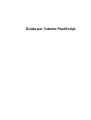 1
1
-
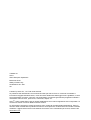 2
2
-
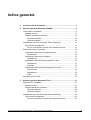 3
3
-
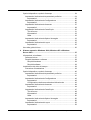 4
4
-
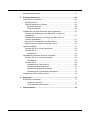 5
5
-
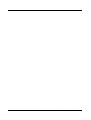 6
6
-
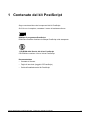 7
7
-
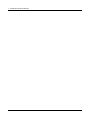 8
8
-
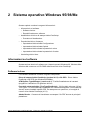 9
9
-
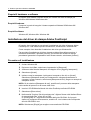 10
10
-
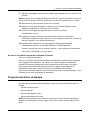 11
11
-
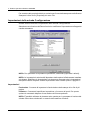 12
12
-
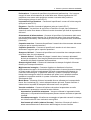 13
13
-
 14
14
-
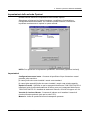 15
15
-
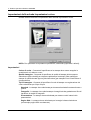 16
16
-
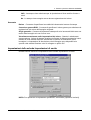 17
17
-
 18
18
-
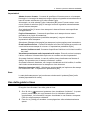 19
19
-
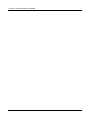 20
20
-
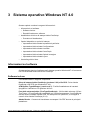 21
21
-
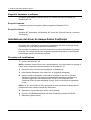 22
22
-
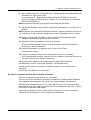 23
23
-
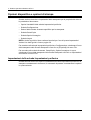 24
24
-
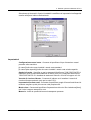 25
25
-
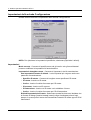 26
26
-
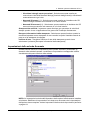 27
27
-
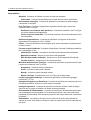 28
28
-
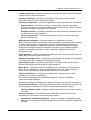 29
29
-
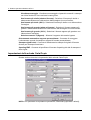 30
30
-
 31
31
-
 32
32
-
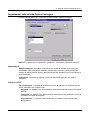 33
33
-
 34
34
-
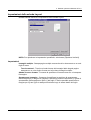 35
35
-
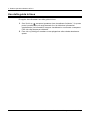 36
36
-
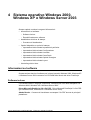 37
37
-
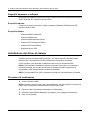 38
38
-
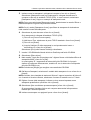 39
39
-
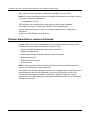 40
40
-
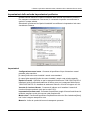 41
41
-
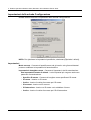 42
42
-
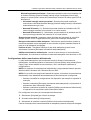 43
43
-
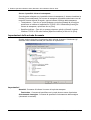 44
44
-
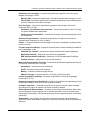 45
45
-
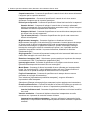 46
46
-
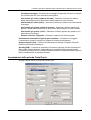 47
47
-
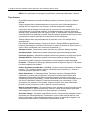 48
48
-
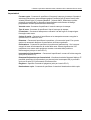 49
49
-
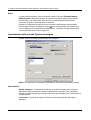 50
50
-
 51
51
-
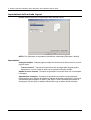 52
52
-
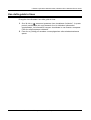 53
53
-
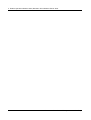 54
54
-
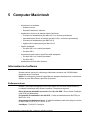 55
55
-
 56
56
-
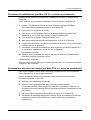 57
57
-
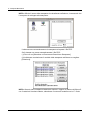 58
58
-
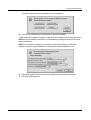 59
59
-
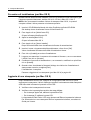 60
60
-
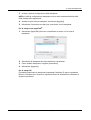 61
61
-
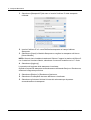 62
62
-
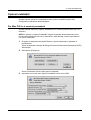 63
63
-
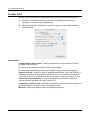 64
64
-
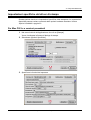 65
65
-
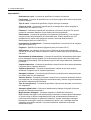 66
66
-
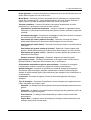 67
67
-
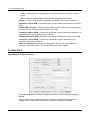 68
68
-
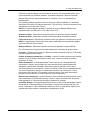 69
69
-
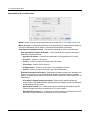 70
70
-
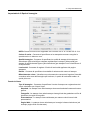 71
71
-
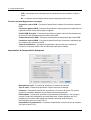 72
72
-
 73
73
-
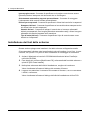 74
74
-
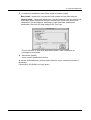 75
75
-
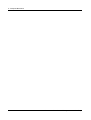 76
76
-
 77
77
-
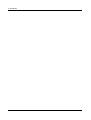 78
78
-
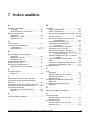 79
79
-
 80
80
Documenti correlati
-
Xerox M123/M128 Guida utente
-
Xerox WorkCentre 7235 Manuale del proprietario
-
Xerox 7132 Guida utente
-
Xerox M118/M118i Guida utente
-
Xerox SmartSend Administration Guide
-
Xerox Pro 423 Guida utente
-
Xerox C2424 Guida utente
-
Xerox M24 Guida utente
-
Xerox 7132 Guida utente
-
Xerox Pro C3545 Guida d'installazione